13.8.3 三维镜像
2025年10月13日
13.8.3 三维镜像
三维镜像是指将对象在三维空间相对于某一平面进行镜像,图13.8.4所示就是一个三维镜像的例子。其一般操作步骤如下。
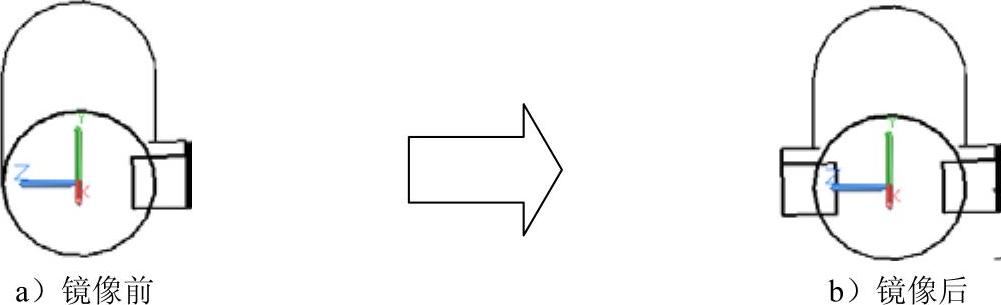
图13.8.4 三维镜像
Step1.打开文件D:\AutoCAD2018.1\work\ch13.08\mirror_3d.dwg。
Step2.选择下拉菜单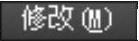
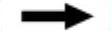

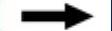
 命令。
命令。
说明:也可以在命令行中输入命令MIRROR3D后按Enter键。
Step3.在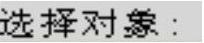 的提示下,选取图中的长方体,按Enter键结束选择。
的提示下,选取图中的长方体,按Enter键结束选择。
Step4.系统命令行提示图13.8.5所示的信息,在此提示下输入字母XY后按Enter键,即用与当前UCS的XY平面平行的平面作为镜像平面。
Step5.在 的提示下,按Enter键,采用默认值,即镜像平面平行于XY平面且通过(0,0,0)点。
的提示下,按Enter键,采用默认值,即镜像平面平行于XY平面且通过(0,0,0)点。
Step6.在 的提示下,按Enter键,即选取不删除源对象。此时系统进行镜像,结果如图13.8.4b所示。
的提示下,按Enter键,即选取不删除源对象。此时系统进行镜像,结果如图13.8.4b所示。
Step7.选择下拉菜单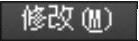
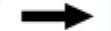

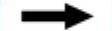
 命令,分别选取三个实体,按Enter键,这样三个单独的实体便合并为一个整体,消隐后的结果如图13.8.6所示。
命令,分别选取三个实体,按Enter键,这样三个单独的实体便合并为一个整体,消隐后的结果如图13.8.6所示。
图13.8.5所示的命令行提示中各选项的意义说明如下。

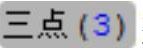 选项:通过三点确定镜像平面,此项为默认项。
选项:通过三点确定镜像平面,此项为默认项。

 选项:指定某个二维对象所在的平面作为镜像平面。
选项:指定某个二维对象所在的平面作为镜像平面。

 选项:用最近一次使用过的镜像面作为当前镜像面。
选项:用最近一次使用过的镜像面作为当前镜像面。

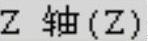 选项:通过确定平面上的一点和该平面法线上的一点来定义镜像平面。
选项:通过确定平面上的一点和该平面法线上的一点来定义镜像平面。

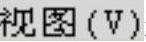 选项:使用与当前视图平面平行的某个平面作为镜像平面。
选项:使用与当前视图平面平行的某个平面作为镜像平面。

图13.8.5 命令行提示
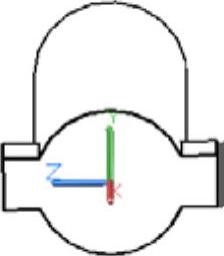
图13.8.6 合并的结果图
